php のエディターは、Mac の WeChat でダイアログ ボックスを削除する方法を教えます。 Mac で WeChat を毎日使用していると、削除する必要があるプライベートな会話がいくつかあるかもしれませんが、Mac でのダイアログ ボックスの削除は携帯電話ほど直感的ではありません。心配しないで! WeChat Macでダイアログボックスを削除する方法を詳しく紹介し、不要な会話記録を簡単にクリーンアップできます。
ステップ 1: コンピュータで WeChat を開き、左側の会話アイコンをクリックします。

ステップ 2: 削除するダイアログ ボックスを見つけて右クリックします。

ステップ 3: ポップアップ メニューの [削除] オプションをクリックします。
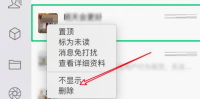
以上がWeChat Mac でダイアログ ボックスを削除する方法 - WeChat Mac でダイアログ ボックスを削除する方法の詳細内容です。詳細については、PHP 中国語 Web サイトの他の関連記事を参照してください。
 2025年にMacの最高のパスワードマネージャーApr 18, 2025 am 11:20 AM
2025年にMacの最高のパスワードマネージャーApr 18, 2025 am 11:20 AMこの記事では、いくつかのMACパスワードマネージャーをレビューし、機能とセキュリティを比較します。 平均的なユーザーは、多数のオンラインアカウントをジャグリングし、パスワードを共通の、そして危険な実践に再利用します。 信頼できるパスワード管理ソフトウェアがソリューションです。
 MP4をMACでGIFに変換する:完璧なアニメーションのためのステップバイステップガイドApr 18, 2025 am 11:19 AM
MP4をMACでGIFに変換する:完璧なアニメーションのためのステップバイステップガイドApr 18, 2025 am 11:19 AMこの記事では、MP4ビデオをMAC上のGIFに変換するための効率的で安全な方法について説明します。 著者は、WebビジュアルとソーシャルメディアのGIFの利点を強調し、コンパクトなサイズと互換性を強調しています。 いくつかの変換メトー
 Macには重要なソフトウェアアップデートが必要です。それは何ですか、どのように修正しますか?Apr 18, 2025 am 11:09 AM
Macには重要なソフトウェアアップデートが必要です。それは何ですか、どのように修正しますか?Apr 18, 2025 am 11:09 AM恐ろしい「重要なソフトウェアアップデートが必要」に遭遇すると、Macでメッセージがイライラする可能性があり、デバイスを効果的に無効にします。これは通常、Macが必須の更新をダウンロードできなかったときに発生します。 幸いなことに、この問題i
 Macで機能しないHuluを修正する方法 - SetAppApr 18, 2025 am 10:57 AM
Macで機能しないHuluを修正する方法 - SetAppApr 18, 2025 am 10:57 AMHuluは遊ぶことができませんか?このトラブルシューティングガイドは、すぐに解決するのに役立ちます! 2021年には、ストリーミングサービスがどこにでも開花し、1つのプラットフォームのみを使用する人はほとんどいません。ほとんどのプラットフォームが月額10ドル未満であるため、いくつかのプラットフォームを購読することは、有料ケーブルサービスよりも費用対効果が高くなります。 NetflixとAmazon Primeビデオはおそらくよく知られています。しかし、メディアコンテンツを豊かにしたい場合、他のどのプラットフォームを選択できますか?ディズニーは家族の視聴に最適ですが、それ以外は、Hulu(ディズニーも所有)があなたの最初の選択をするはずです。 ABC、NBC、Foxなどのパートナーネットワーク(Simpsons、Saturday Night Live、South Parkなど)のコンテンツを持っていることに加えて、HUL
 Macにプリンターを追加する方法:4つの方法Apr 18, 2025 am 10:55 AM
Macにプリンターを追加する方法:4つの方法Apr 18, 2025 am 10:55 AMMacをプリンターに接続します:5つの方法とトラブルシューティング 私の夫は家族の責任のCEOです。彼は私が物事を修正する必要があるときはいつでも常に周りにいます。かつて、私はプリンターを購入することにしたので、メモ、フォーム、写真などの紙のドキュメントを印刷するために地元の印刷センターに行く必要はありませんでした。しかし、プリンターのセットアップはとても難しいとは思っていませんでした。幸いなことに、私の夫は私のそばにいて、私が私のMacにプリンターを追加するのを手伝いました、そして今、私は自分の経験を共有することができます。 Macにプリンターを追加する5つの方法 先週の金曜日、私たちはついに新しい友達を歓迎しました。当然、できるだけ早く接続したいと考えています。次に、Macにプリンターを追加する方法をお見せしたいと思います。 方法 操作手順 wi-
 YouTubeの履歴を完全にクリアする方法 - SetAppApr 18, 2025 am 10:49 AM
YouTubeの履歴を完全にクリアする方法 - SetAppApr 18, 2025 am 10:49 AMYouTube:プライバシーを保護し、視聴をクリアし、履歴を検索するように教えるための完全なガイド YouTubeは世界最大のビデオプラットフォームであり、Googleに次いで2番目であり、Webサイト訪問で2番目にランクされています。ビデオを無料で使用およびアップロードし、毎日10億時間以上のコンテンツをプラットフォームで表示しています。 そのため、YouTubeを使用してチュートリアル、ミュージックビデオ、さらにはお気に入りのブロガービデオを頻繁に視聴する可能性があります。YouTubeは、実際には何でも学ぶことができる世界最大の自由な大学です。 問題は、サービスが無料であるため、YouTubeはデータとビデオ履歴も使用してシャドウプロファイルを構築し、好きなものを記録して、それがあなたにプッシュできるように記録することです。
 MACに最適なパスワードマネージャー:ニーズに合わせてソフトウェアを選択する方法は?Apr 18, 2025 am 10:43 AM
MACに最適なパスワードマネージャー:ニーズに合わせてソフトウェアを選択する方法は?Apr 18, 2025 am 10:43 AMMacの適切なパスワードマネージャーの選択:包括的なガイド パスワードを効果的に管理することは重要ですが、雑用である必要はありません。 パスワードマネージャーは、ログインクレデに安全に保存して簡単にアクセスすることにより、このプロセスを合理化します


ホットAIツール

Undresser.AI Undress
リアルなヌード写真を作成する AI 搭載アプリ

AI Clothes Remover
写真から衣服を削除するオンライン AI ツール。

Undress AI Tool
脱衣画像を無料で

Clothoff.io
AI衣類リムーバー

AI Hentai Generator
AIヘンタイを無料で生成します。

人気の記事

ホットツール

メモ帳++7.3.1
使いやすく無料のコードエディター

SecLists
SecLists は、セキュリティ テスターの究極の相棒です。これは、セキュリティ評価中に頻繁に使用されるさまざまな種類のリストを 1 か所にまとめたものです。 SecLists は、セキュリティ テスターが必要とする可能性のあるすべてのリストを便利に提供することで、セキュリティ テストをより効率的かつ生産的にするのに役立ちます。リストの種類には、ユーザー名、パスワード、URL、ファジング ペイロード、機密データ パターン、Web シェルなどが含まれます。テスターはこのリポジトリを新しいテスト マシンにプルするだけで、必要なあらゆる種類のリストにアクセスできるようになります。

PhpStorm Mac バージョン
最新(2018.2.1)のプロフェッショナル向けPHP統合開発ツール

AtomエディタMac版ダウンロード
最も人気のあるオープンソースエディター

ZendStudio 13.5.1 Mac
強力な PHP 統合開発環境







